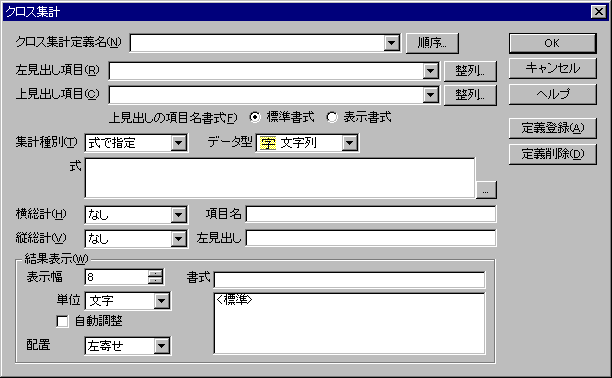
クロス集計の方法を指定します。また,指定したクロス集計の方法をクロス集計定義として表ファイルに保存し,繰り返し利用できるようにします。
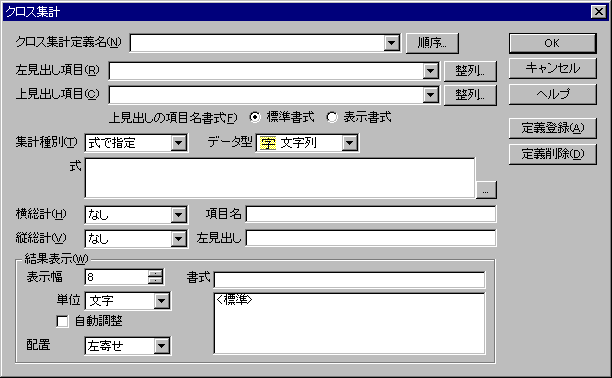
| 項目値 | 集計対象レコードの最後のレコードと同じ値を設定します。データ型は対象項目と同じになります。 |
| 合計 | #合計 で計算される値を設定します。データ型は,文字列のとき整数,それ以外では対象項目の型と同じになります。[対象項目] として日付と時刻型の項目は指定できません。 |
| 平均 | #平均 で計算される値を設定します。データ型は,文字列型のとき整数,それ以外では対象項目の型と同じになります。 |
| 件数 | #件数 で計算される値を設定します。データ型は常に整数です。 |
| 総件数 | #総件数 で計算される値を設定します。データ型は常に整数です。 |
| 最大 | #最大 で計算される値を設定します。データ型は,文字列型のとき整数,それ以外では対象項目の型と同じになります。 |
| 最小 | #最小 で計算される値を設定します。データ型は,文字列型のとき整数,それ以外では対象項目の型と同じになります。 |
| 標準偏差 | #標準偏差 で計算される値を設定します。データ型は,文字列のとき整数,それ以外では対象項目と同じになります。[対象項目] として日付と時刻型の項目は指定できません。 |
| 母標準偏差 | #母標準偏差 で計算される値を設定します。データ型は,文字列のとき整数,それ以外では対象項目と同じになります。[対象項目] として日付と時刻型の項目は指定できません。 |
| 式で指定 | [式] で指定する集計式の値を設定します。データ型は利用者が指定します。式のデータ型と [データ型] で指定したデータ型とが一致しなければならない。 |
